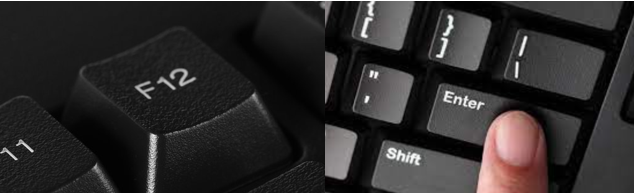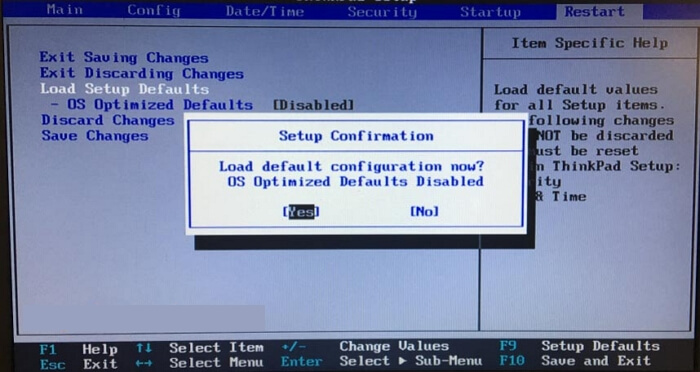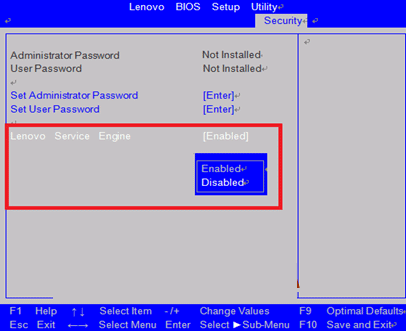عندما تضغط على زر التشغيل في حاسوبك المحمول من لينوفو، متوقعًا رؤية سطح مكتب مألوف، لتجد نفسك تحدق دائمًا في شاشة شعار لينوفو، قد تشعر وكأنك عالق في فخ تقني. قد يكون هذا سؤالًا محبطًا.
لكنك لست وحدك. هذه مشكلة شائعة يعاني منها العديد من مستخدمي أجهزة لينوفو المحمولة. لا تقلق! قدّم لك برنامج EaseUS العديد من الحلول، وهي أسهل مما تظن. الآن، لنكتشف كيفية إصلاح مشكلة تعطل شاشة جهاز لينوفو المحمول.
عندما يعلق حاسوبك المحمول من لينوفو على شاشة الشعار، لا تقلق. يأتي برنامج EaseUS Partition Master لإنقاذك بوظيفة "إصلاح مشاكل بدء التشغيل" المتقدمة. إنه ليس مجرد أداة لإدارة الأقسام، بل أثبت EaseUS WinRescuer كفاءته في حل مشاكل الإقلاع، مما يضمن لك عدم استمرار مشكلة حاسوبك المحمول من لينوفو.
الخطوة 1. قم بتوصيل محرك أقراص USB/محرك الأقراص الخارجي بجهاز كمبيوتر يعمل، ثم افتح برنامج EaseUS WinRescuer، وانقر على "إنشاء وسائط قابلة للتمهيد".
الخطوة ٢. اختر EaseUS Boot Toolkits والمكونات الأخرى التي تحتاجها. ثم انقر على "التالي".
![إنشاء قرص قابل لإعادة التشغيل باستخدام Easeus Partition Master 2]()
الخطوة 3. حدد جهازك المحمول وانقر على "انتقال" لإنشاء صورة على محرك أقراص USB/محرك الأقراص الخارجي. يمكنك أيضًا نسخ ملف Windows ISO إلى وسيط التخزين.
![إنشاء قرص قابل لإعادة التشغيل باستخدام EaseUS Partition Master 3]()
الخطوة 4. قم بتأكيد رسالة التحذير ثم انتظر حتى تكتمل عملية الإنشاء.
الخطوة 5. وصّل محرك الإقلاع الذي أنشأته بالكمبيوتر المعطل، وأعد تشغيله بالضغط باستمرار على "F2"/"Del" للدخول إلى BIOS. ثم، عيّن محرك إقلاع WinPE كقرص إقلاع، ثم اضغط على "F10" للخروج.
![قرص تمهيد وإعادة تمهيد في BIOS]()
الخطوة 6. سيدخل الكمبيوتر إلى سطح مكتب WindowsPE. افتح BootRepair، وحدد النظام الذي تريد إصلاحه، ثم انقر على "إصلاح".
![حدد نظام التشغيل المراد إصلاحه]()
الخطوة ٧. انتظر قليلاً، وستتلقى رسالة تفيد بنجاح إصلاح النظام. انقر على "موافق" لإكمال عملية إصلاح التمهيد.
![تم إصلاح نظام التشغيل]()
بعد البحث والتطوير المستمر، تم تحسين خوارزمية المنتج، وتمت دراسة العديد من مشاكل بدء التشغيل، ويمكن حل مشاكل بدء التشغيل الحالية وأخطاء بدء التشغيل الشائعة الأخرى بسهولة.
🚩انظر أيضًا: Windows 10 عالق على شاشة الترحيب
بعد أن فهمنا الأسباب المحتملة، لنستكشف بعض الحلول السهلة. لا تقلق، يمكنك القيام بذلك في المنزل دون أي خبرة أو أدوات.
- الإصلاح 1: افصل جميع الأجهزة الخارجية وقم بتشغيل إعادة الضبط الصلبة.
- الإصلاح 2: إزالة محرك أقراص DVD من Lenovo.
- الإصلاح 3: تشغيل أداة تشخيص Lenovo.
- الإصلاح 4: تنفيذ الإصلاح التلقائي.
- الإصلاح 5: إصلاح قطاع التمهيد أو BCD.
- الإصلاح 6: إعادة تعيين BIOS إلى الإعدادات الافتراضية.
- الإصلاح 7: قم ببدء تشغيل الكمبيوتر المحمول Lenovo في الوضع الآمن.
- الإصلاح 8: إعادة تعيين الكمبيوتر إلى إعدادات المصنع.
- الإصلاح 9: إعادة تثبيت Windows.
اتبع الإرشادات التفصيلية أدناه وحاول إزالة هذا الخطأ.
يتم إجراء إعادة ضبط شاملة لمساعدتك على حل أي مشاكل مؤقتة في البرامج قد تكون سببًا في تجميد جهاز الكمبيوتر المحمول على شاشة لينوفو. إليك الطريقة:
- قم بإيقاف تشغيل الكمبيوتر المحمول Lenovo وفصل جميع الأجهزة الخارجية.
- افصل سلك الطاقة، وقم بإزالة البطارية إذا كان الكمبيوتر المحمول لديك يحتوي على واحدة.
- استمر في الضغط على زر الطاقة لمدة 30 ثانية تقريبًا.
- بعد ذلك، قم بتوصيل سلك الطاقة وأعد إدخال البطارية في الكمبيوتر المحمول Lenovo.
- اضغط على زر الطاقة مرة أخرى لإعادة تشغيل الكمبيوتر المحمول.
ادّعى العديد من المستخدمين أن إزالة محرك أقراص DVD-ROM ساعدهم في حل مشكلة شاشة الكمبيوتر المحمول لينوفو العالقة. إذا كان جهاز الكمبيوتر المحمول لينوفو لديك يحتوي أيضًا على محرك أقراص DVD-ROM، فحاول إزالته لحل المشكلة التي تواجهها.
تحتوي أجهزة الكمبيوتر الشخصية والمحمولة من لينوفو على أداة تشخيص مدمجة. تُمكّن هذه الأداة من اختبار واستكشاف الأخطاء والمشاكل المحتملة في النظام. كما تُشخّص الأداة مكونات الجهاز (اللوحة الأم، وحدة المعالجة المركزية، بطاقة الرسومات، الذاكرة، وحدة التخزين)، وغيرها، وتُراقب سلامة النظام.
بالإضافة إلى ذلك، يمكن لهذه الأداة أيضًا تشخيص مشكلات النظام لديك وإصلاحها، بما في ذلك الكمبيوتر المحمول Lenovo العالق على شاشة شعار Lenovo/Lenovo العالق على شاشة الترحيب، أو سطح مكتب Windows 10/Lenovo العالق على شاشة شعار Lenovo، وما إلى ذلك.
- قم بإيقاف تشغيل جهاز الكمبيوتر Lenovo ثم أعد تشغيله.
- بإمكانك الضغط على F12 عند بدء التشغيل للدخول إلى قائمة التمهيد والعثور على Lenovo Diagnostics وتشغيلها.
يُعد الإصلاح التلقائي طريقةً مفيدةً أخرى لإصلاح بعض مشاكل نظام التشغيل. أفاد بعض المستخدمين أنهم حلّوا مشكلة توقف قائمة التمهيد في أجهزة لينوفو بهذه الطريقة. لتشغيل الإصلاح التلقائي، تحتاج أولًا إلى قرص إصلاح Windows أو وحدة تخزين USB قابلة للتمهيد.
بعد ذلك، قم بتشغيل جهاز الكمبيوتر Lenovo مع خطأ بدء التشغيل من القرص المضغوط، وانقر فوق "إصلاح جهاز الكمبيوتر الخاص بك" للدخول إلى واجهة الاسترداد.
في نظام التشغيل Windows 10، انتقل إلى استكشاف الأخطاء وإصلاحها > تحديد خيارات متقدمة > انقر على "إصلاح مشاكل بدء التشغيل". ثم اتبع التعليمات التي تظهر على الشاشة لإكمال عملية الإصلاح التلقائي.
قد يؤدي تلف قطاع التمهيد أو ملف BCD إلى توقف جهاز الكمبيوتر المحمول Lenovo الخاص بك عن العمل في قائمة التمهيد. لإصلاح هذا الخطأ، يجب إصلاح قطاع التمهيد أو ملف BCD في نظام Windows.
لإتمام هذه العملية، ستحتاج إلى تشغيل موجه الأوامر. بما أن حاسوب لينوفو المحمول لا يُقلع إلى سطح المكتب، ستحتاج أيضًا إلى قرص إصلاح لتشغيله:
- ثم انتقل إلى إصلاح الكمبيوتر > الخيارات المتقدمة > موجه الأوامر.
- بعد ذلك، اكتب الأوامر التالية أدناه واضغط على Enter بعد كل أمر:
- bootrec /fixmbr
- bootrec /fixboot
- bootrec /scanos
- bootrec /rebuildbcd
BIOS هو أول برنامج يتم تشغيله عند بدء تشغيل الكمبيوتر المحمول أو الكمبيوتر الشخصي. لذلك، في حال حدوث مشكلة في BIOS، لن يبدأ تشغيل الكمبيوتر بشكل صحيح.
إليك كيفية استعادة BIOS:
- قم بإيقاف تشغيل الكمبيوتر المحمول من Lenovo وتأكد من توصيل محول التيار المتردد بمصدر الطاقة.
- قم بتشغيل الجهاز مرة أخرى، ثم اضغط فورًا على مفتاح F12 بشكل مستمر حتى تظهر واجهة أداة إعداد BIOS.
- استخدم مفاتيح الأسهم لتحديد "إعادة التشغيل"، ثم "تحميل إعدادات الإعداد الافتراضية"، وأخيرًا، "نعم".
![تحميل BIOS إلى الوضع الافتراضي]()
- اضغط على F10 للحفظ والخروج.
تعتبر هذه الطريقة مناسبة لتغيير معلمات BIOS عن طريق الخطأ، مما يتسبب في فشل الكمبيوتر المحمول Lenovo في البدء بشكل طبيعي.
إذا تم تفعيل Lenovo Service Engine في BIOS، فلن يبدأ تشغيل جهاز Lenovo وسيعلق على شاشة البداية. على الرغم من فوائد هذا البرنامج، إلا أنه يسمح للمهاجمين باستخدامه لتنفيذ هجمات تجاوز سعة المخزن المؤقت ومحاولة الاتصال بخوادم اختبار Lenovo. ونتيجةً لذلك، ظهرت مشكلة تعطل جهاز Lenovo عند قائمة التشغيل. لذلك، يُرجى تعطيل Lenovo Service Engine في BIOS.
- ابدأ تشغيل جهاز الكمبيوتر Lenovo الخاص بك واضغط على F12 للدخول إلى BIOS.
- انتقل إلى علامة التبويب "الأمان"، وابحث عن Lenovo Service Engine، ثم قم بتعطيله.
![محرك خدمة لينوفو]()
ماذا تفعل إذا جربت جميع الطرق المذكورة أعلاه ولكن لا يزال حاسوبك المحمول من لينوفو عالقًا في مشكلة شاشة لينوفو؟ في هذه الحالة، يمكنك إعادة ضبط جهازك إلى إعدادات المصنع.
- إذا كنت تستخدم نظام التشغيل Windows 10، فقم بتشغيل جهاز الكمبيوتر الخاص بك من قرص إصلاح أو USB قابل للتمهيد، ثم أدخل بيئة استرداد Windows.
- ثم انتقل إلى استكشاف الأخطاء وإصلاحها > انقر فوق إعادة تعيين هذا الكمبيوتر.
أو يمكنك تشغيل Lenovo OneKey Recovery لاستعادة النظام إلى حالته الأصلية.
![إعادة ضبط المصنع]()
إذا فشلت جميع الحلول الأخرى، فقد تحتاج إلى إعادة تثبيت ويندوز. يجب اتخاذ هذه الخطوة التي تستغرق وقتًا طويلاً فقط بعد فشل جميع خطوات استكشاف الأخطاء وإصلاحها الأخرى.
تحتاج إلى محرك أقراص USB والوصول إلى كمبيوتر محمول أو كمبيوتر آخر لتثبيت أداة إنشاء الوسائط Windows 10 من Microsoft.
- قم بإنشاء محرك أقراص USB قابل للتمهيد باستخدام أداة إنشاء الوسائط.
- أدخل محرك أقراص USB القابل للتمهيد في الكمبيوتر المحمول وقم بالتمهيد منه.
- اتبع الإرشادات التي تظهر على الشاشة لإعادة تثبيت Windows.
- يرجى ملاحظة: إن إعادة تثبيت Windows سوف يؤدي إلى مسح جميع بياناتك ويجب استخدامه فقط كملاذ أخير.
لطالما كانت لينوفو اسمًا مألوفًا في صناعة الحواسيب، ونالت إشاداتٍ واسعة لجودتها العالية وتقنياتها المتطورة. لكن الأخطاء شائعة. قد يعلق حاسوبك المحمول من لينوفو على شاشة شعار لينوفو لعدة أسباب. إليك أكثرها شيوعًا:
- مشاكل الأجهزة: يمكن أن تحدث مشاكل الأجهزة نتيجة لأسباب مختلفة، مثل الرطوبة، أو دخول الغبار أو السوائل، أو الصدمات، أو فشل القرص الصلب، أو فشل ذاكرة الوصول العشوائي (RAM)، أو حتى ارتفاع درجة حرارة وحدة المعالجة المركزية، وما إلى ذلك. قد لا يتمكن الكمبيوتر المحمول من متابعة عملية التمهيد لأنه لا يمكنه الوصول إلى هذه المكونات المادية أو استخدامها بشكل صحيح.
- ملفات النظام التالفة: إذا كانت ملفات النظام الهامة على الكمبيوتر المحمول تالفة أو معطوبة، فقد لا يتم تشغيل نظام التشغيل بشكل صحيح.
- تعارضات البرامج: قد تتعارض البرامج أو التحديثات المثبتة حديثًا مع نظامك الحالي، مما يمنع الكمبيوتر المحمول Lenovo من بدء التشغيل بشكل صحيح.
- مشاكل BIOS: BIOS (نظام الإدخال والإخراج الأساسي) هو أول برنامج يعمل على الكمبيوتر المحمول عند تشغيله. لذلك، في حال وجود مشكلة في إعدادات BIOS، قد يمنع ذلك الكمبيوتر المحمول من التشغيل بشكل صحيح.
- هجوم الفيروسات: يُعدّ غزو الفيروسات لجهاز الكمبيوتر أحد الأسباب الرئيسية التي تمنع البرامج المُثبّتة من العمل بشكل صحيح. قد يكون سبب مشكلة توقف جهاز الكمبيوتر المحمول من لينوفو على شاشة شعار لينوفو هو خلل في تثبيت نظام ويندوز.
وقد تؤدي هذه الأسباب أيضًا إلى المشكلات التالية:
بناءً على هذه الأسباب، أعددنا لك بعض النصائح لتجنب مشكلة "توقف حاسوب لينوفو المحمول عند شعار لينوفو". شارك هذه المقالة وساعد الآخرين.
خاتمة
عند مواجهة مشكلة تعطل شاشة لينوفو على حاسوبك المحمول، يمكنك استكشاف المشكلة وحلها واحدة تلو الأخرى بالطرق المذكورة أعلاه. قد تكون هذه الطرق اليدوية معقدة، لذا إذا لم تكن لديك خبرة كافية، يمكنك تجربة برنامج EaseUS Partition Master. تساعدك هذه الأداة على حل مشاكل بدء التشغيل بنقرة واحدة، حتى لو كنت لا تعرف سبب المشكلة.
لاحظ أن بعض طرق الإصلاح قد تتسبب في فقدان البيانات؛ لذا يوصى بإنشاء USB قابل للتمهيد لإجراء نسخة احتياطية للبيانات المهمة على جهاز الكمبيوتر Lenovo الخاص بك أولاً.
الأسئلة الشائعة حول تعطل جهاز الكمبيوتر المحمول من لينوفو على شاشة لينوفو
هل علق حاسوبك المحمول من لينوفو على شاشة شعار لينوفو؟ هذا مزعج. إليك بعض الأسئلة والأجوبة الأخرى لمساعدتك في حل هذه المشكلة ومنعها.
1. لماذا يعلق جهاز الكمبيوتر المحمول Lenovo الخاص بي على شاشة الشعار؟
يحدث هذا الخطأ بسبب تحديث ويندوز، أو خطأ في BIOS، أو تلف في الأجهزة، أو برامج التشغيل، أو فيروس، أو مشاكل أخرى. يمكنك إصلاح هذا الخطأ باستعادة BIOS، واختبار الأجهزة، وإعادة ضبط إعدادات تسجيل الدخول للكمبيوتر المحمول.
2. كيفية إعادة ضبط جهاز الكمبيوتر المحمول Lenovo الخاص بك؟
قم بإيقاف تشغيل الكمبيوتر المحمول Lenovo الخاص بك وفصل جميع الأجهزة الخارجية.
- افصل سلك الطاقة. إذا كان جهازك المحمول مزودًا ببطارية قابلة للإزالة، فيجب عليك إزالتها أولًا.
- اضغط على زر الطاقة لمدة 15 ثانية.
- أعد توصيل سلك الطاقة وأدخل البطارية التي قمت بإزالتها للتو.
- اضغط على زر الطاقة مرة أخرى لتشغيل الكمبيوتر المحمول Lenovo الخاص بك.
3. ماذا تفعل عندما يعلق الكمبيوتر المحمول على شاشة لينوفو؟
وفقًا لأسباب هذا الخطأ، يمكنك حل خطأ توقف الكمبيوتر المحمول من Lenovo على صفحة بدء التشغيل بالطرق التالية:
- الإصلاح 1. قم بإجراء استنزاف للطاقة.
- الإصلاح 2. إعادة تعيين BIOS إلى الإعدادات الافتراضية.
- الإصلاح 3. تعطيل محرك خدمة Lenovo في إعدادات BIOS.
- الإصلاح 4. تشغيل أدوات التشخيص Lenovo.
- الإصلاح 5. قم بتشغيل الكمبيوتر المحمول من الوضع الآمن.
- الإصلاح 6. إعادة تثبيت Windows.

![]()
![]()
![]()
![]()
![]()